Das Covenant Kodi Addon ist zurück und hat ein neues Update erhalten! Mit dieser Erweiterung könnt ihr euch Videoinhalte wie Filme oder Serien ansehen. Es handelt sich um eines der bekanntesten Kodi Addons aller Zeiten, das seit einiger Zeit jedoch nicht mehr funktioniert hat. In dieser Anleitung erklären wir euch, wie ihr Covenant installiert.
HINWEIS: Bitte bedenkt, dass ihr für Videoinhalte in deutscher Sprache Addons wie xStream oder HD-Filme verwenden solltet. Covenant ist zur Zeit nur für Videos in Englisch geeignet!
Hinweis zum Schutz eurer Identität
Bevor wir starten, weisen wir darauf hin, dass das Streamen bestimmter Inhalte über Kodi nicht legal ist. Um die eigene Privatsphäre zu schützen, empfehlen wir die Nutzung eines VPNs. Mit einem VPN wird eure Internetverbindung verschlüsselt und Identität verschleiert. Außerdem lassen sich für bestimmte Dienste Ländersperren umgehen.
Wir empfehlen unseren Testsieger CyberGhost (hier zum Test), der die höchste Sicherheitsstufe garantiert und mit einem fairen Preis aufwartet. Der Dienst betreibt über 9200 Server in mehr als 100 Ländern. CyberGhost bietet ebenfalls eigene Apps für Amazon Fire TV, Windows, Android und weiteren Plattformen an. Weitere VPN-Tests findet ihr HIER.
Kodi-Tipps.de steht in keinerlei Verbindung zu Kodi oder den Entwicklern von Addons. Dieser Beitrag dient dazu, die Installation eines Video-Addons zu veranschaulichen. Für den Inhalt dieser Addons sind die entsprechenden Entwickler verantwortlich.
Covenant Kodi Addon installieren
HINWEIS: Dieses Kodi Addon ist OFFLINE! Funktionierende Erweiterungen findet ihr in unserer Liste der BESTEN Kodi Addons.
Fügt zunächst „https://covenant01.github.io/zip“ als Medienquelle hinzu. Wie ihr eine Medienquelle unter Kodi einbindet, erfahrt ihr in unserem entsprechenden Artikel.
Startet Kodi und klickt im Hauptmenü auf den Punkt „Addons“.

Klickt oben links auf das Paket-Symbol.

Wählt anschließend den Menüpunkt „Aus ZIP-Datei installieren“ aus.
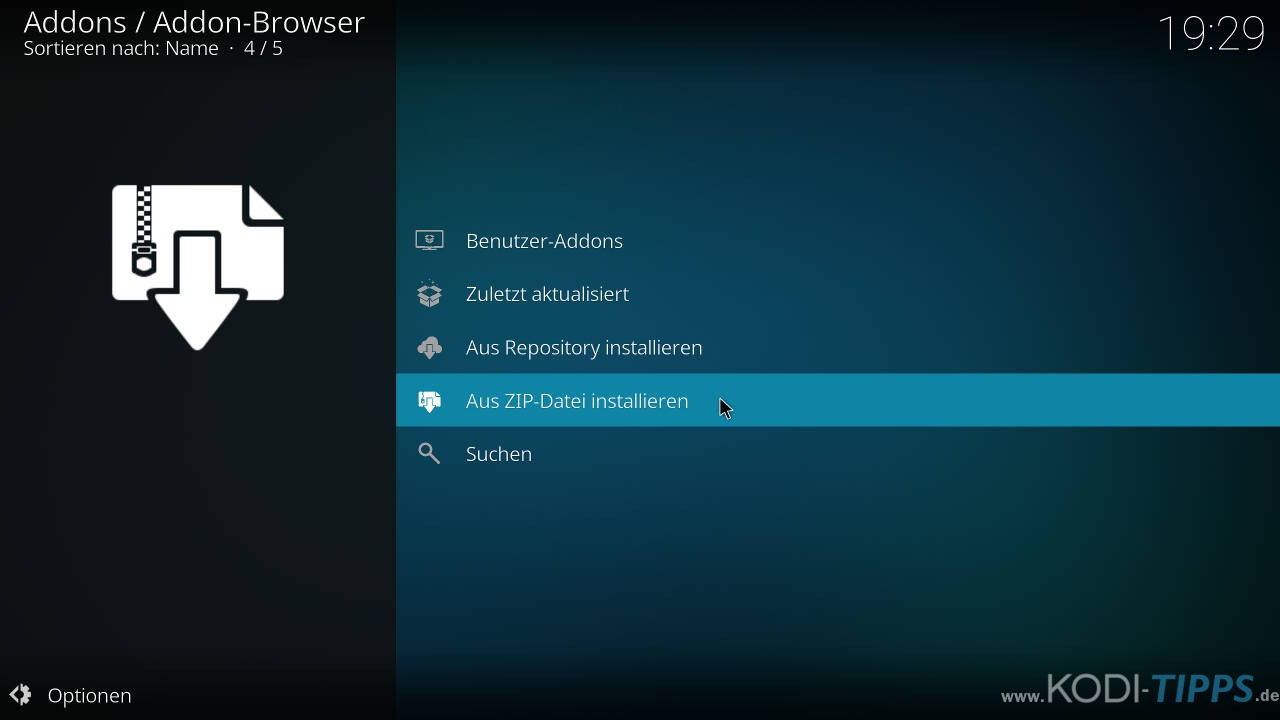
Solltet ihr zum ersten Mal ein Addon oder Repository aus einer ZIP-Datei installieren, meldet Kodi, dass das Installieren aus unbekannten Quellen deaktiviert ist. Wählt den Punkt „Einstellungen“ aus.

Aktiviert den Punkt „Unbekannte Quellen“.

Bestätigt die anschließende Warnung mit „Ja“.

Wählt nun erneut den Punkt „Aus ZIP-Datei installieren“ aus und öffnet die entsprechende Medienquelle, die ihr eben hinzugefügt habt. In diesem Beispiel heißt sie bei uns „Covenant“.
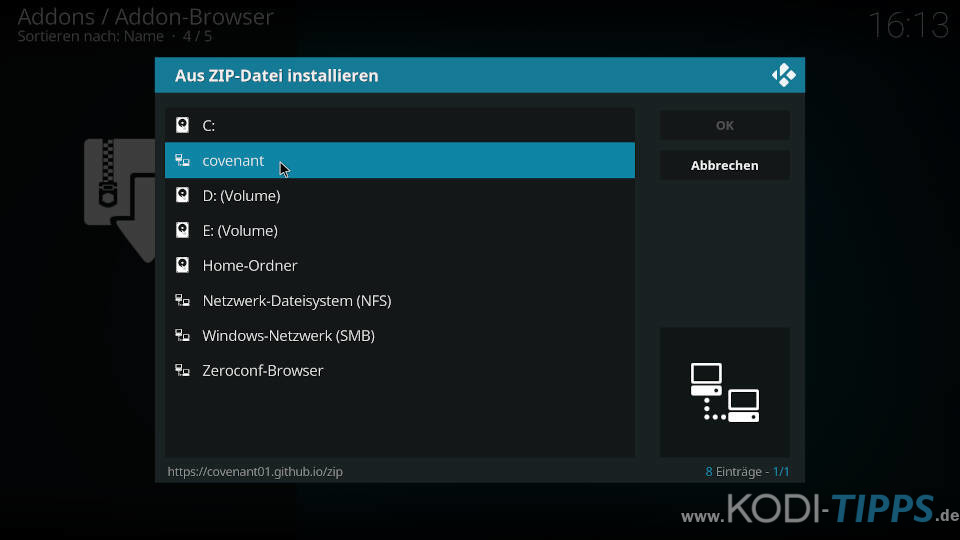
Klickt auf die Datei „repository.covenant-0.1.zip“. Dadurch wird das erforderliche Repository. Die Versionsnummer im Dateinamen kann möglicherweise höher sein als in diesem Beispiel.

Nach wenigen Sekunden erscheint am oberen rechten Bildschirmrand der Hinweis, dass das Covenant Repository erfolgreich installiert wurde.
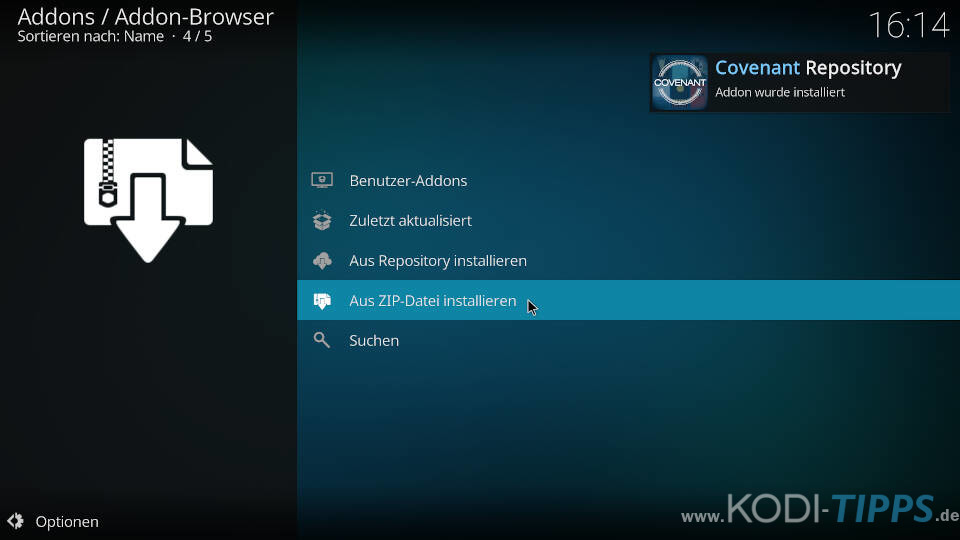
Klickt im Addon-Browser nun auf „Aus Repository installieren“.
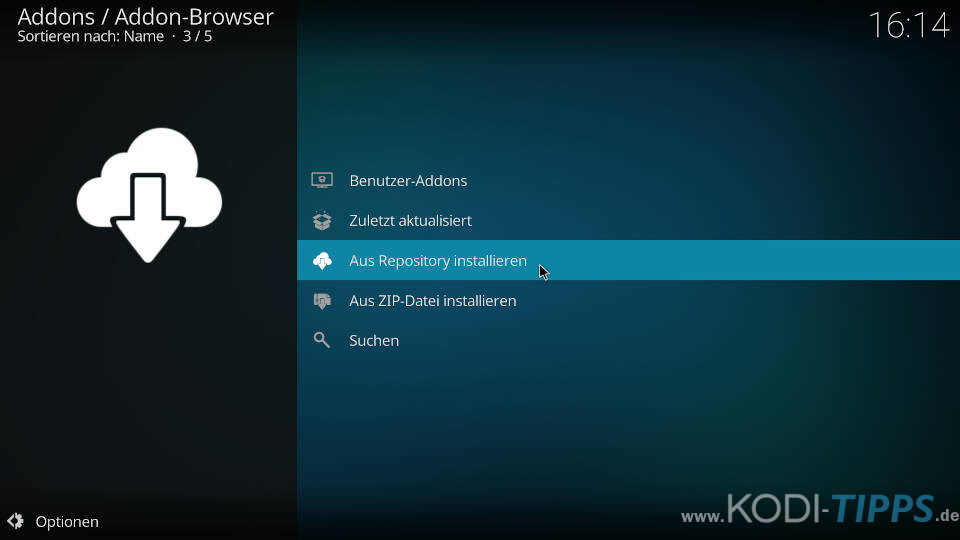
Wählt das zuvor installierte Covenant Repository aus.
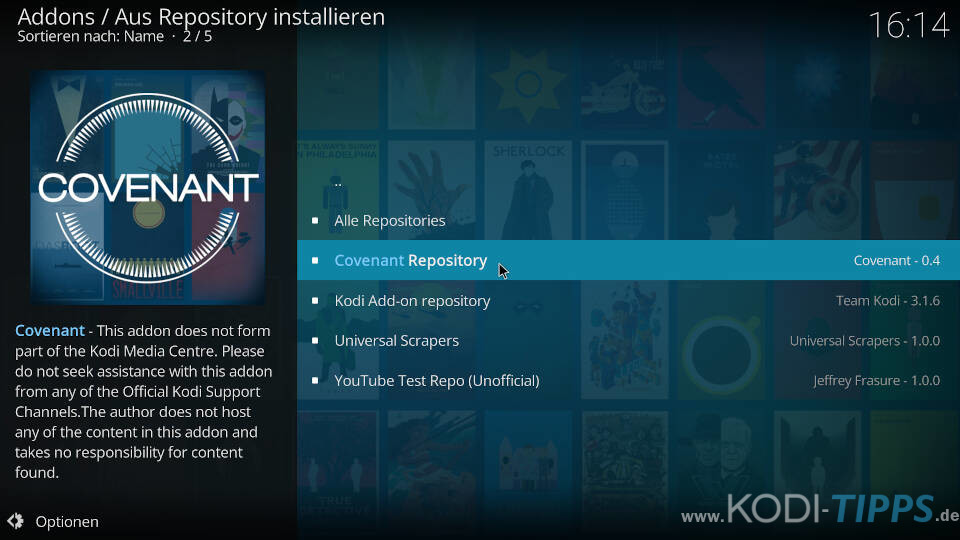
Öffnet die Kategorie der „Video-Addons“.
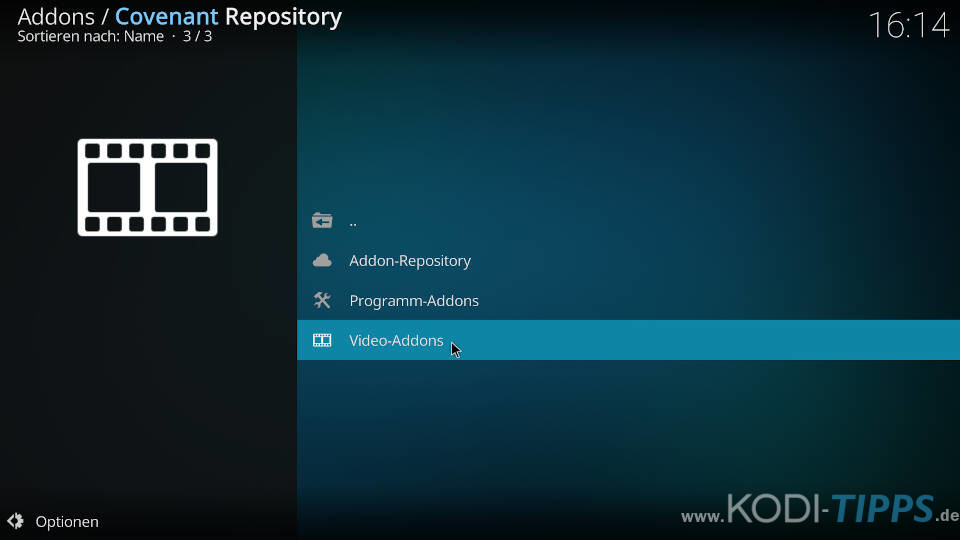
Wählt den Eintrag für das Covenant Kodi Addon aus.
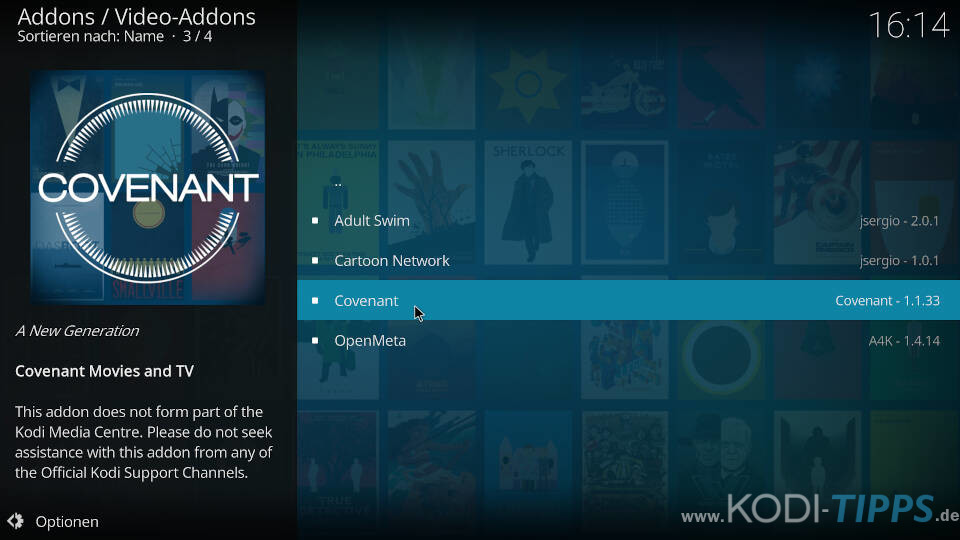
Klickt unten rechts auf „Installieren“.
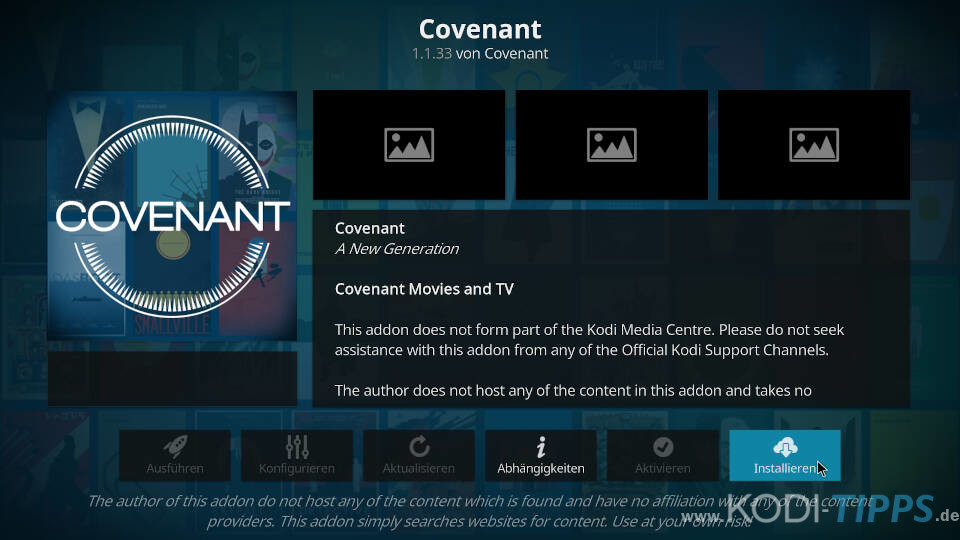
Bestätigt die benötigten Abhängigkeiten mit „OK“. Diese Zusatz-Erweiterungen werden installiert, damit das Kodi Addon ordnungsgemäß funktioniert.
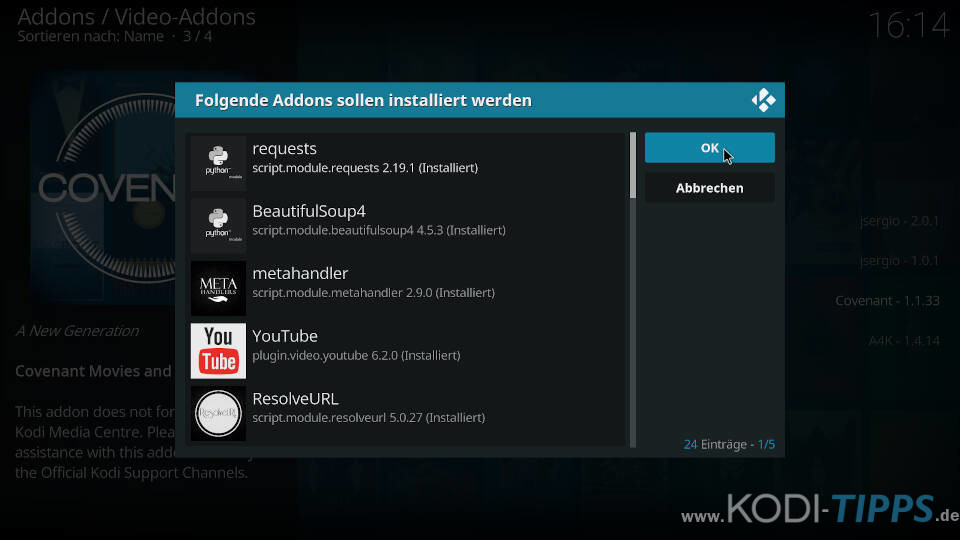
Die Installation dauert wenige Sekunden. Ist diese abgeschlossen, erscheint oben rechts ein passender Hinweis, der euch darüber informiert.
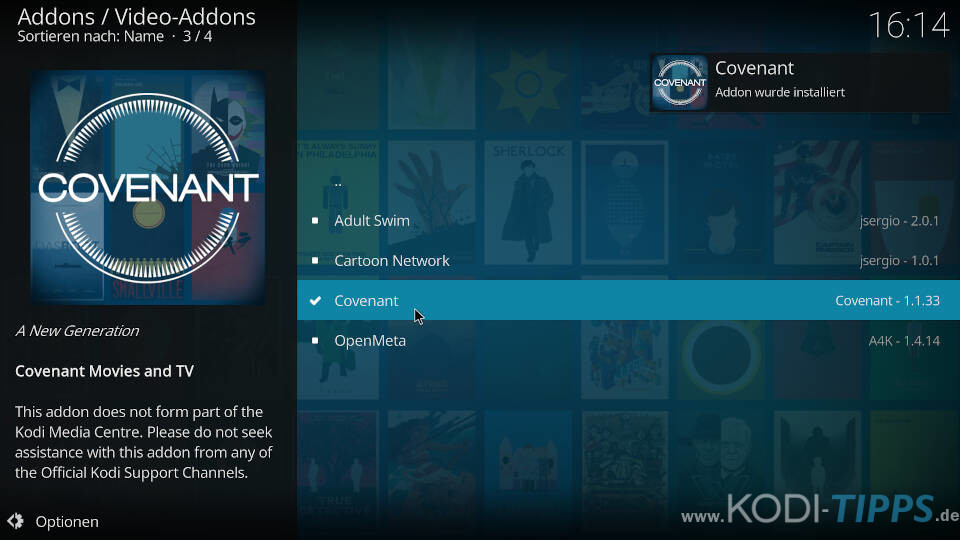
Wählt erneut den Eintrag für das Addon aus und klickt unten links auf „Öffnen“.
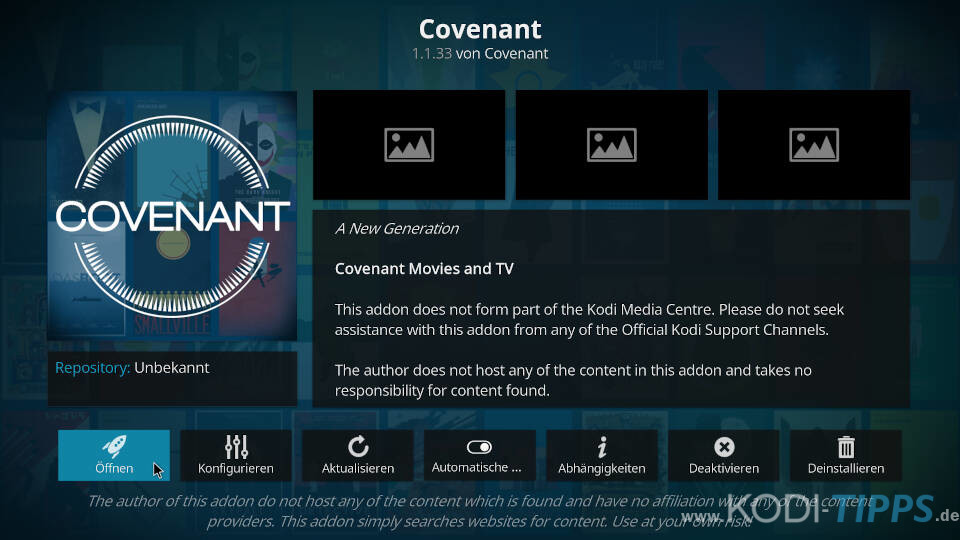
Das Covenant Kodi Addon öffnet sich und listet die verschiedenen Kategorien auf.
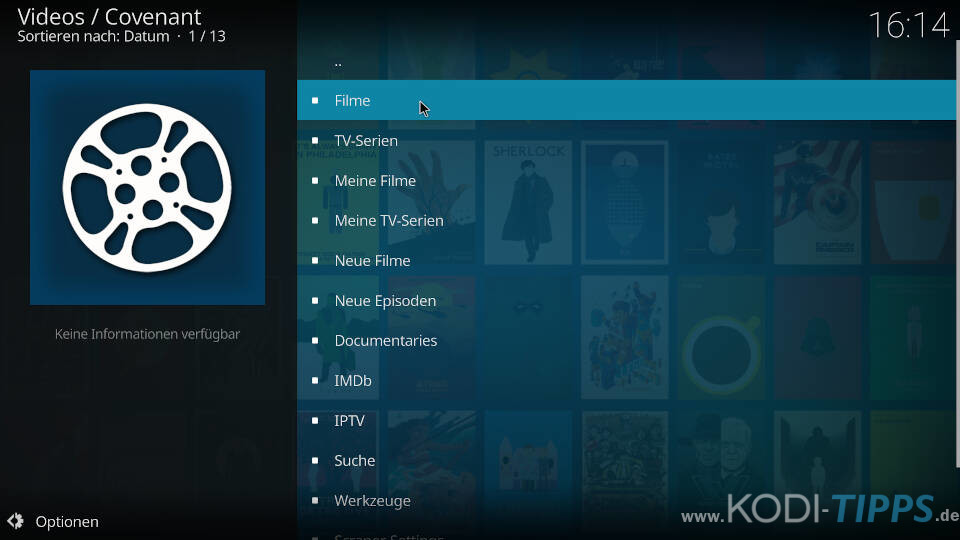
Covenant auf Deutsch umstellen
Das Covenant Kodi Addon kann auch so eingestellt werden, dass ausschließlich deutsche Quellen und Indexseiten durchsucht werden.
Covenant ist jedoch für Videoinhalte in englischer Sprache konzipiert! Wir empfehlen an dieser Stelle ausdrücklich, für deutsche Videoinhalte Erweiterungen wie xStream oder HD-Filme zu verwenden, da diese für den deutschsprachigen Raum ausgelegt sind.
Klickt im Hauptmenü von Covenant auf den Punkt „Werkzeuge“.
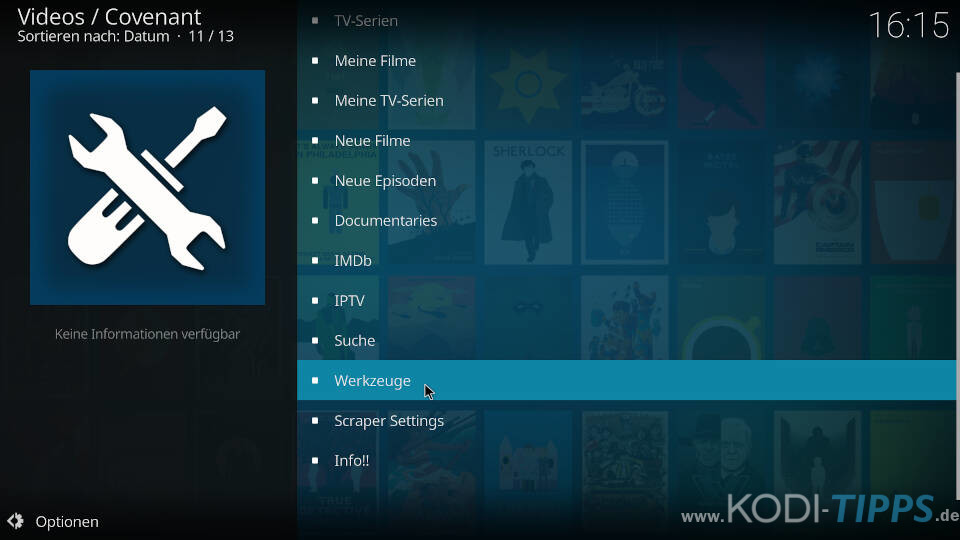
Klickt anschließend auf „Einstellungen: Allgemein“.
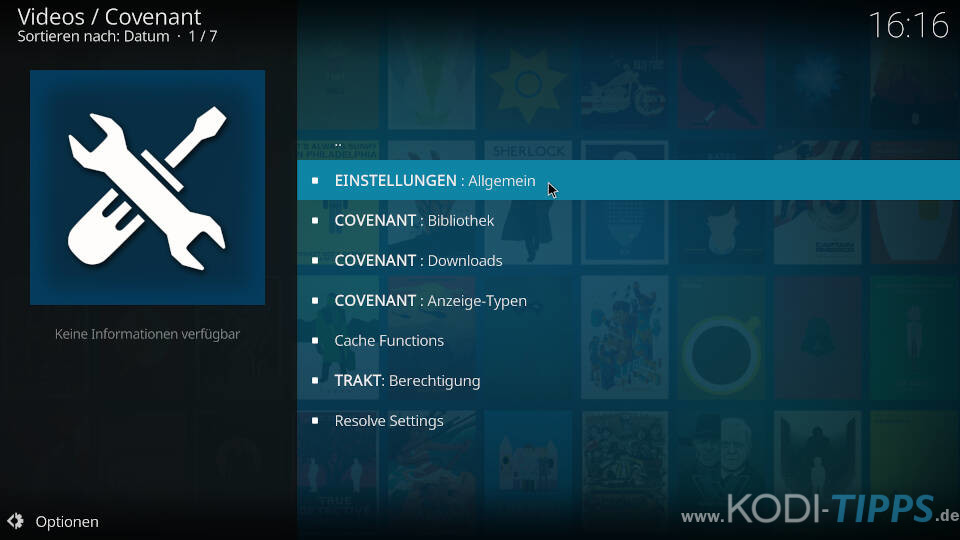
Wählt unter „Allgemein“ den Punkt „Sprache für Indexseiten“ aus.
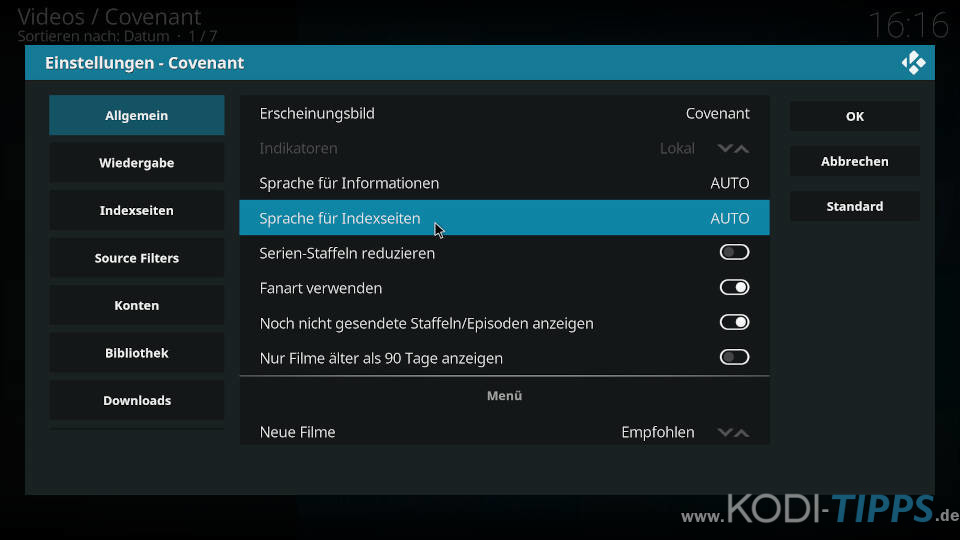
Stellt an dieser Stelle die Sprache „German“ ein.
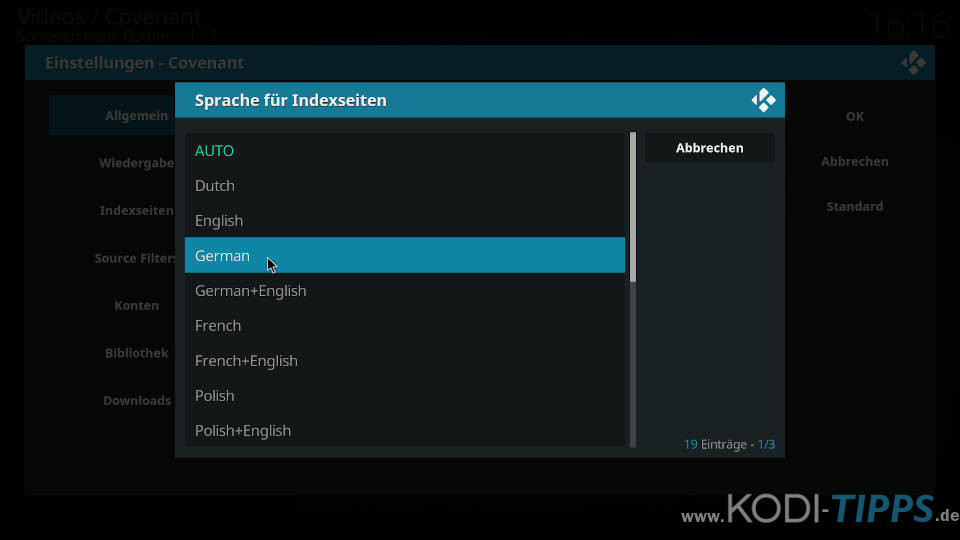
Navigiert auf der linken Seite zum Untermenü „Source Filters“ und stellt sicher, dass die Option „Enable Torrent Scrapers“ deaktiviert ist.
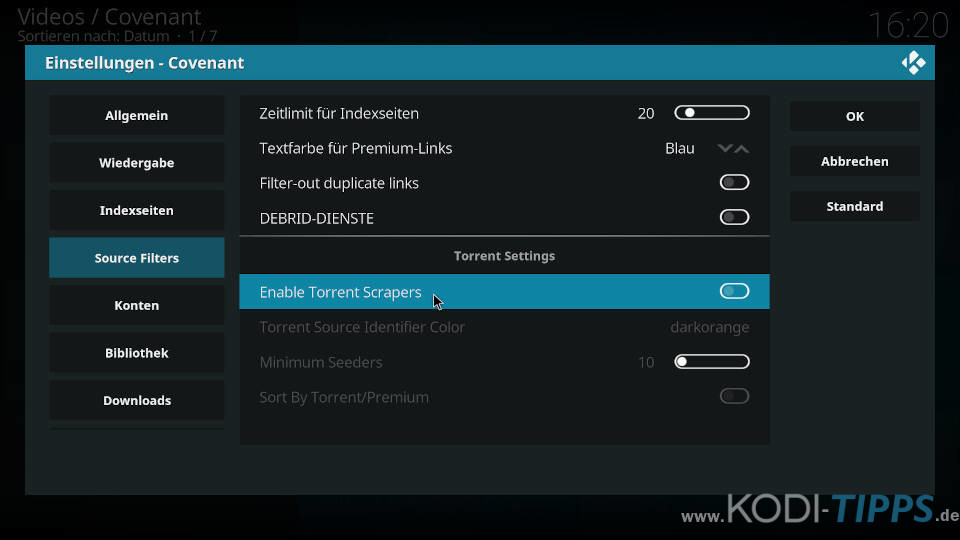
Bestätigt eure Einstellungen mit dem Button „OK“ auf der rechten Seite.
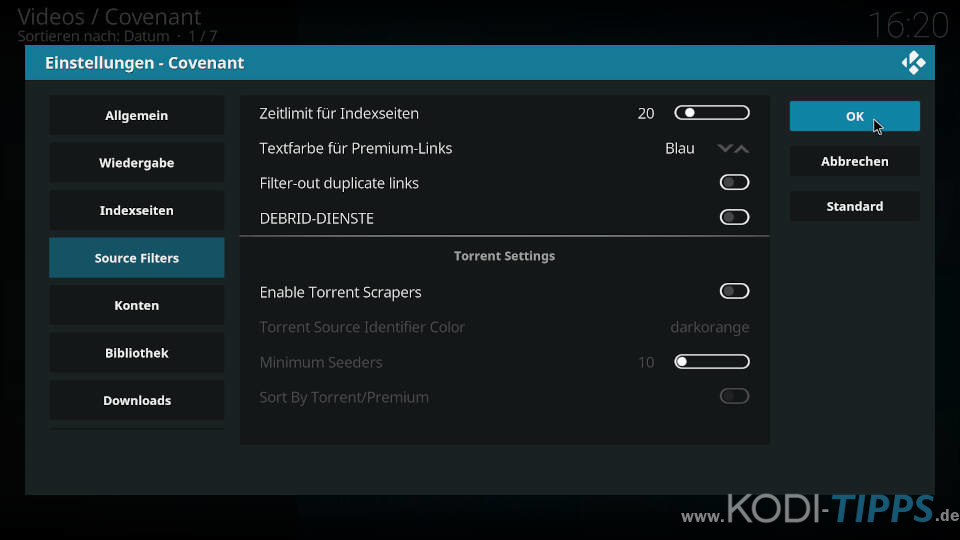
Geht zurück ins Hauptmenü des Covenant Kodi Addons und klickt auf „Scraper Settings“.
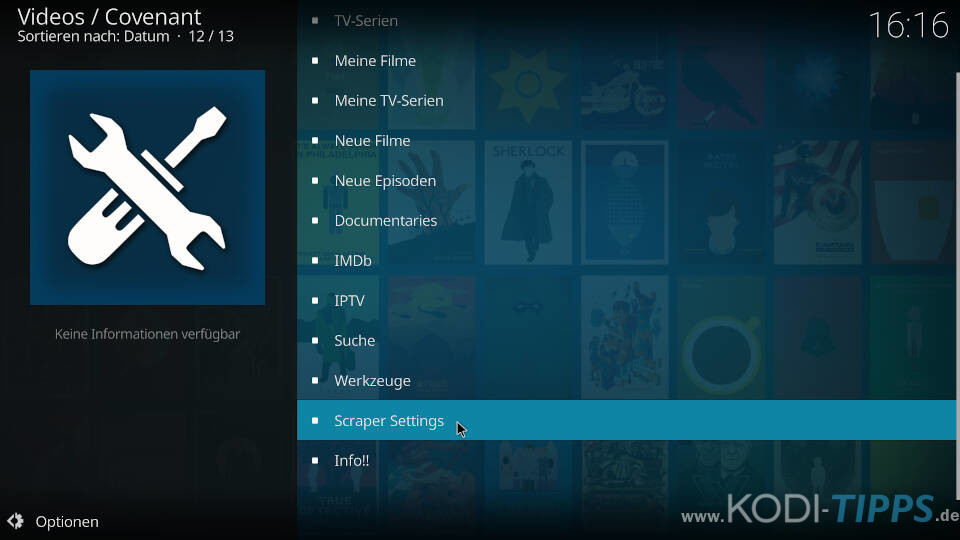
Navigiert auf der linken Seite zum Untermenü „Hosters“ und klickt ganz oben auf „Disable All Hosters“. Dadurch werden alle englischsprachigen Quellen deaktiviert.
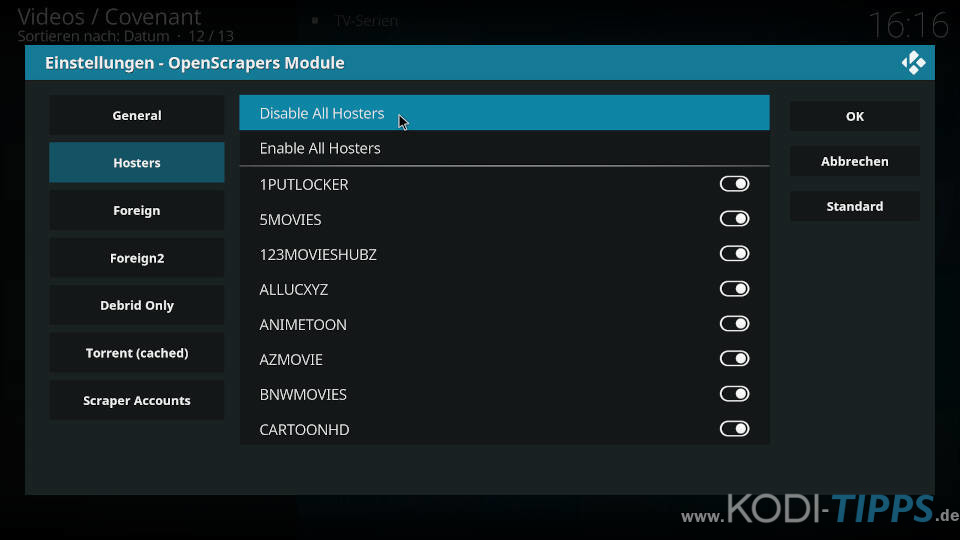
Markiert auf der linken Seite nun das Menü „Foreign“ und klickt in der Bildmitte auf „Enable All German Providers“. Damit sind alle deutschsprachigen Quellen, die man mit dem Covenant Kodi Addon nutzen kann, aktiviert.
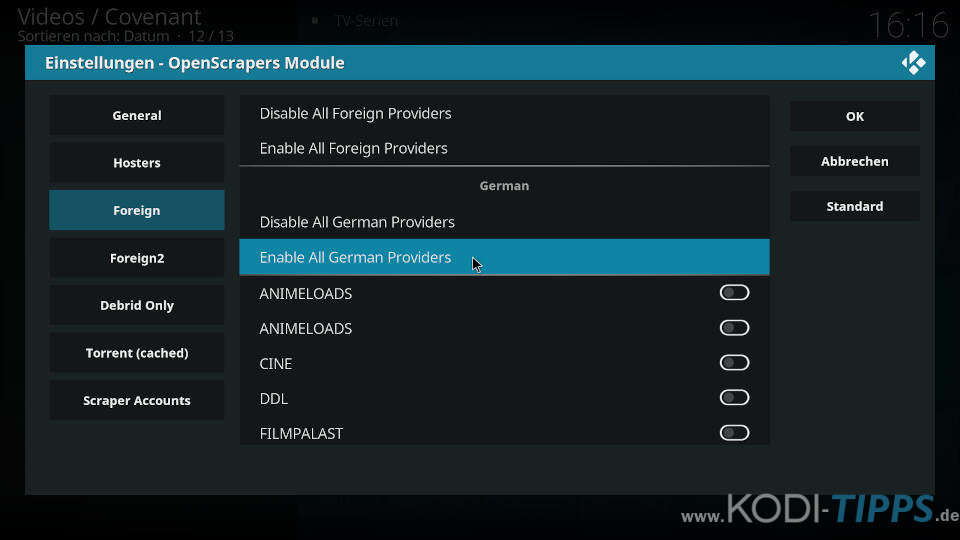
Klickt unter „Debrid Only“ auf „Disable All Debrid Providers“.
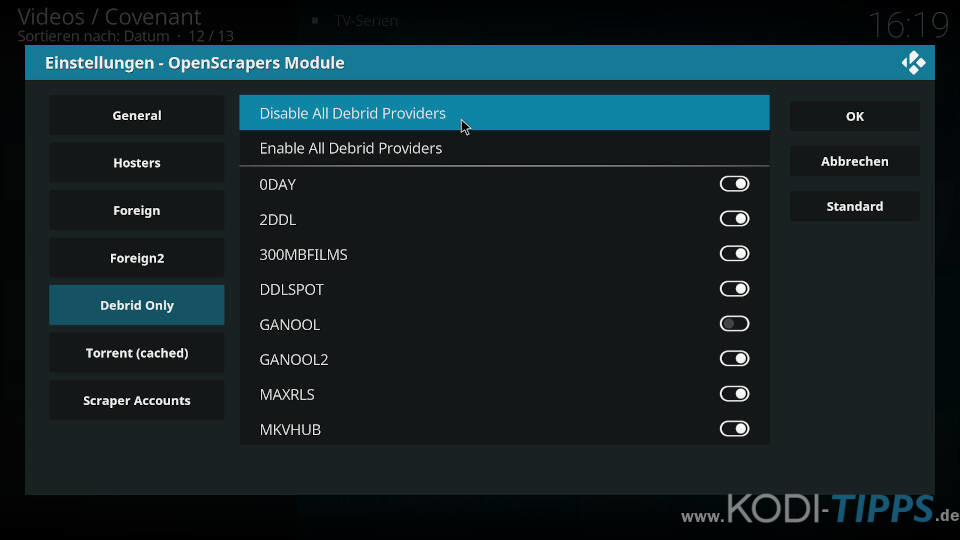
Wiederholt dies unter „Torrent (cached)“ für den Menüpunkt „Disable All Torrent Providers“.
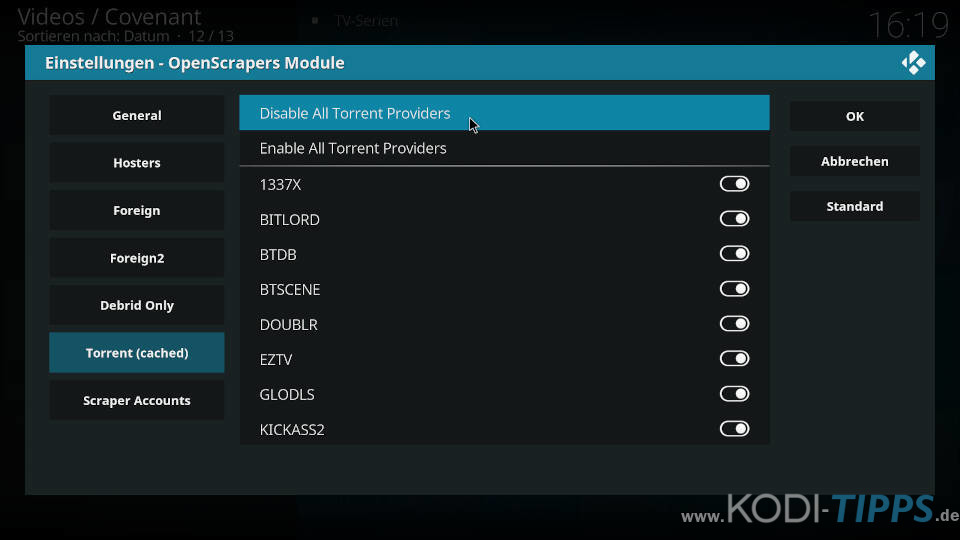
Um eure Einstellungen zu speichern, klickt auf der rechten Seite auf „OK“.
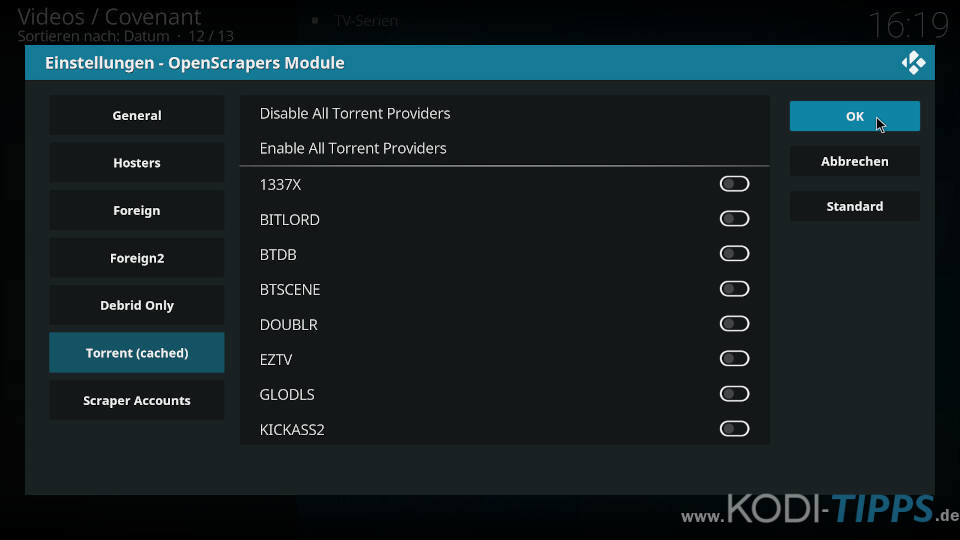


Wie Funktioniert das mit der Suche in den Addons?
Also wenn ich z.B. nach Rick and Morty suche und in das „Suchfeld“ Rick eingebe, kommt alles mögliche nur nicht Rick and Morty…
Kann jemand bitte helfen?